路由器设置界面无法登陆故障怎么解决
路由器主界面无法登陆如何解决设置

路由器主界面无法登陆如何解决设置路由器(Router)又称网关设备(Gateway)是用于连接多个逻辑上分开的网络,所谓逻辑网络是代表一个单独的网络或者一个子网。
想要设置路由器,但是在浏览器中无法登陆路由器的主界面,出错的原因林林总总,主要还是对设置路由器的方法不熟悉设置路由器无法登陆正确登录方法:采集路由器的信息:首先,将路由器反过来,采集该台路由器的IP地址、登录用户名、密码和PIN码等信息。
老的路由器一般是:192.168.1.1 ,出厂默认的登录用户名和密码通常都是:admin。
PIN码是路由器唯一的标识。
而比较新的路由器为了避免和前端设备(电信入户的设备设置IP地址,通常也是192.168.1.1)的IP地址冲突,而改为登录网址,一般是:(TP-LINK品牌的路由器)。
有线网络设置:如果使用电脑设置路由器,且是有线网络(确保电脑的网卡设备完好,驱动程序安装正确),先将路由器的电源线接上,再使用网线一头插在电脑上,另一头插在路由器的LAN口(四个端口)中任意一个即可。
此时路由器的电源指示灯常亮,而插上LAN口对应的指示灯也会闪烁。
然后,再打开电脑中的浏览器,输入正确的登录IP地址,确认无误的话,就能弹出登录的用户名、密码设置框,依次输入▶确定。
只要登录到路由器的设置界面,根据向导走一遍,路由器设置就算大功告成啦。
此时,再将宽带入户网线插入路由器的WAN端口,就能正常上网了。
无线网络设置:和有线网络设置稍有不同的是,无线网络设置路由器,只要先将路由器的电源接驳,电脑就能收到路由器发出的讯号了。
在电脑中的设置方法,和有线网络的设置方法类同,不再赘述。
只是首先要保证电脑的无线网卡设备和无线网卡驱动程序(如有异常,可以先使用有线直连网络,更新好无线网卡驱动程序)都处于正常状态,否则设置可能会出错。
无线网络要比有线网络多一个服务开启的步骤,如不开启,也会出错:开始→控制面板→管理工具→服务→在右侧找到并选中“Wired AutoConfig”服务(WIN7下还有“WLAN AutoConfig”服务),然后再右键单击,选择最上面的“启动”服务按钮即可。
最新整理192.168.1.1页面输入admin登陆不进去怎么办
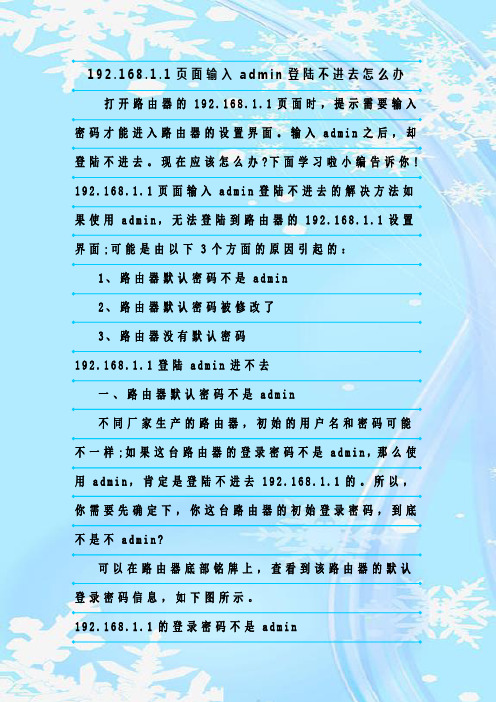
192.168.1.1页面输入a d m i n登陆不进去怎么办打开路由器的192.168.1.1页面时,提示需要输入密码才能进入路由器的设置界面。
输入a d m i n之后,却登陆不进去。
现在应该怎么办?下面学习啦小编告诉你! 192.168.1.1页面输入a d m i n登陆不进去的解决方法如果使用a d m i n,无法登陆到路由器的192.168.1.1设置界面;可能是由以下3个方面的原因引起的:1、路由器默认密码不是a d m i n2、路由器默认密码被修改了3、路由器没有默认密码192.168.1.1登陆a d m i n进不去一、路由器默认密码不是a d m i n不同厂家生产的路由器,初始的用户名和密码可能不一样;如果这台路由器的登录密码不是a d m i n,那么使用a d m i n,肯定是登陆不进去192.168.1.1的。
所以,你需要先确定下,你这台路由器的初始登录密码,到底不是不a d m i n?可以在路由器底部铭牌上,查看到该路由器的默认登录密码信息,如下图所示。
192.168.1.1的登录密码不是a d m i n二、路由器默认密码被修改了如果你路由器底部铭牌中给出的登录密码是a d m i n,但是现在用a d m i n又登陆不进去192.168.1.1;那么很有可能是这台路由器的登录密码被修改了,所以用默认的a d m i n,登陆不进去192.168.1.1了。
这时候唯一的解决办法是:把这台路由器恢复出厂设置。
恢复出厂设置之后,再次打开192.168.1.1登陆页面时,就可以使用a d m i n登陆进去了。
三、路由器没有默认密码了目前几乎所有路由器厂家生产的路由器,都取消了默认登陆密码。
在路由器底部铭牌中,并没有给出默认密码信息,如下图所示。
新款路由器没有默认密码新款路由器没有默认密码这些类型的路由器,登录密码是第一次设置这台路由器时,用户自己设置的一个密码。
无法登录无线路由器配置界面的解决方法

无法登录无线路由器配置界面的解决方法无法登录无线路由器配置界面的解决方法?无线路由器(Wireless Router)好比将单纯性无线AP和宽带路由器合二为一的扩展型产品,它不仅具备单纯性无线AP所有功能如支持DHCP客户端、支持、防火墙、支持WEP加密等等,而且还包括了网络地址转换(NAT)功能,可支持局域网用户的网络连接共享。
下面就由店铺来给大家说说无法登录无线路由器配置界面的解决方法吧,欢迎大家前来阅读!无法登录无线路由器配置界面的解决方法Patrt1:连接方法断开Modem和PC的连接,将路由器与PC连接(先不要连接Internet)连接好之后打开IE浏览器,地址栏输入:192.168.1.1。
此时会出现一个欢迎界面,我的是英文的,点OK,过几秒种会出现一个提示,让你连接上Internet!这个时候你就可以把ADSL猫和Router连接上了!再点确定!(见图)然后你就可以进行设置了!里面的设置应该蛮简单的,地区选择Asia,SSID name默认的是netgear,你也可以自己改!还有一个需要填写的就是你ADSL上网的帐号和密码!设置好之后你就可以无线你的无限了!根据店铺摸索,觉得有几点要注意:一、先不要连接internet,否则可能出现196.168.1.1无法打开,要等welcome界面出现之后,根据提示再连接internet!二、要记住不行,就重新启动计算机,重新开ADSL猫,Router电源拔了再接上。
还有就是reset你的Router!注意本地连接要选择自动获取IP地址!大受启发,又想到专家也曾提到过这种方法,马上试试了……成功!登录配置界面,配置各项参数(其实我什么也没配,就是填了ADSL上网的用户名和密码)。
笔记本找到了无线网络并顺利连接,其它PC也都可以上网了。
上帝啊,感谢那位发帖的大哥“zengdeyy”!总结:1.说明书这玩艺有时候不能全信,尤其是翻译过来的。
2.实践出真知,“先不要连接Internet,否则可能出现196.168.1.1无法打开,要等welcome界面出现之后,根据提示再连接Internet”,这点很关键,我大部分的屡战屡败皆源于没有做到这点。
路由器进不去设置的解决办法

路由器进不去设置的解决办法
路由器进不去设置的解决办法
路由器的设置界面进不去,多数情况下使用户操作不正确导致的,极少数情况下路由器本身有问题引起的,为大家整理了路由器进不去的解决方法,快来学习一下吧!
如果你确认你浏览器中输入的路由器地址正确,还是登陆不了。
请你先确认路由器的`连接是否正确,路由器和电脑是否正确进行了连接!路由器的WAN口要和宽带猫进行链接,LAN口和电脑网卡进行连接!
如果你确认路由器连接没有问题,我们现在可以恢复路由器的出厂设置!在路由器后面有一个reset重置键,我们按住这个键不要放10秒钟左右,等路由器指示灯全亮后即可!当然不同的路由器恢复时间可能不同,具体你可以看你路由器的说明书。
这样我们给路由器恢复了默认设置!
现在你在浏览器中输入你的路由器地址192.168.1.1【假设是这个】,看能不能进去路由器,如果还不能登录路由器,我们可以检测一下路由器是否已经连接信号,我们在开始菜单的搜索框中输入命令cmd,然后打开命令提示窗口!然后再命令提示窗口中输入ping 192.168.1.1然后回车看提示信息!。
路由器管理界面进不去怎么办
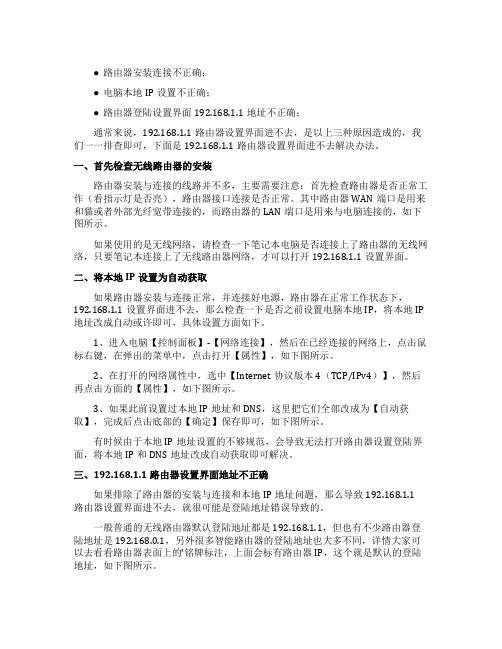
●路由器安装连接不正确;●电脑本地IP设置不正确;●路由器登陆设置界面192.168.1.1地址不正确;通常来说,192.168.1.1路由器设置界面进不去,是以上三种原因造成的,我们一一排查即可,下面是192.168.1.1路由器设置界面进不去解决办法。
一、首先检查无线路由器的安装路由器安装与连接的线路并不多,主要需要注意:首先检查路由器是否正常工作(看指示灯是否亮),路由器接口连接是否正常。
其中路由器WAN端口是用来和猫或者外部光纤宽带连接的,而路由器的LAN端口是用来与电脑连接的,如下图所示。
如果使用的是无线网络,请检查一下笔记本电脑是否连接上了路由器的无线网络,只要笔记本连接上了无线路由器网络,才可以打开192.168.1.1设置界面。
二、将本地IP设置为自动获取如果路由器安装与连接正常,并连接好电源,路由器在正常工作状态下,192.168.1.1设置界面进不去,那么检查一下是否之前设置电脑本地IP,将本地IP 地址改成自动或许即可,具体设置方面如下。
1、进入电脑【控制面板】-【网络连接】,然后在已经连接的网络上,点击鼠标右键,在弹出的菜单中,点击打开【属性】,如下图所示。
2、在打开的网络属性中,选中【Internet协议版本4(TCP/IPv4)】,然后再点击方面的【属性】,如下图所示。
3、如果此前设置过本地IP地址和DNS,这里把它们全部改成为【自动获取】,完成后点击底部的【确定】保存即可,如下图所示。
有时候由于本地IP地址设置的不够规范,会导致无法打开路由器设置登陆界面,将本地IP和DNS地址改成自动获取即可解决。
三、192.168.1.1路由器设置界面地址不正确如果排除了路由器的安装与连接和本地IP地址问题,那么导致192.168.1.1路由器设置界面进不去,就很可能是登陆地址错误导致的。
一般普通的无线路由器默认登陆地址都是192.168.1.1,但也有不少路由器登陆地址是192.168.0.1,另外很多智能路由器的登陆地址也大多不同,详情大家可以去看看路由器表面上的'铭牌标注,上面会标有路由器IP,这个就是默认的登陆地址,如下图所示。
无线路由器无法登陆怎么办

无线路由器无法登陆怎么办
无线路由器基本家家都有了。
无线路由器在使用了一段时间后,多多少少会有些问题,比如说无法登录要怎么解决呢?下面店铺告诉你! 无线路由器无法登陆的解决方法
首先查看是否连接的是自己的无线路由器,点击右下角的无线连接,在弹出的窗口查看
查看自己路由器的登录ip地址以及用户名和密码,说明书上都有,如果没有说明书那么可以看看路由器的背面或者侧面也有的;一般登录地址都是192.168.1.1 用户和密码都是admin
在浏览器里面输入你查看的登录地址,测试是否可以打开页面,如果可以看到这个页面,说明登录地址没错并且路由器运行也没有出错,如果出错打不开,那么可是试着重启一下路由器再重新打开试试。
输入用户名和密码,试着登录看看,如果不行,那么说明你的用户名或者密码错误了
在第三步和第四步都不能顺利完成的情况下,我们只能重置路由器了,这里就需要用到牙签或者其他细的硬长条东西了。
在路由器接电的情况下,用牙签捅着重置孔十秒左右
然后再输入路由器后面查看的地址以及用户名和密码登录即可!。
登不上路由器登陆界面怎么办

登不上路由器登陆界面怎么办
在如今这个互联网时代里面路由器是网络的核心设备,它的性能及可扩展性对网络的升级及业务的快速部署起着至关重要的作用,那么你知道登不上路由器登陆界面怎么办吗?下面是店铺整理的一些关于登不上路由器登陆界面的相关资料,供你参考。
登不上路由器登陆界面的解决方法:
第一步是看说明书或者路由器上面的标记,这里有2个重要参数一个是网关地址,第二个则是初始用户名和密码。
虽然一般默认的网关都是192.168.1.1但是还是确认一下。
找一个比较细的东西,按下路由的reset按钮。
这样密码一些设置就会重置。
将路由接通电源,确保正确运行(指示灯正常)
如果是无线路由,确保你的wifi设备或者笔记本无线网卡,已经连接了该信息(一定要正确连接对应信号。
打开默认网关地址192.168.1.1,再输入默认账户名和密码。
就能正常打开进行设置了。
tplink无法进入管理页面又不用复位的方法
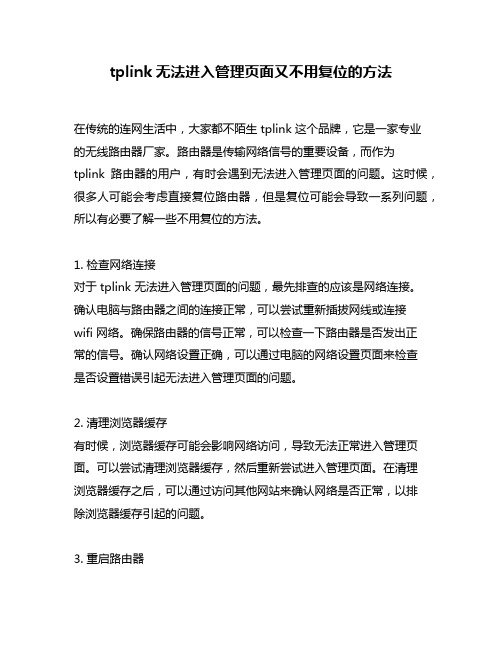
tplink无法进入管理页面又不用复位的方法在传统的连网生活中,大家都不陌生 tplink 这个品牌,它是一家专业的无线路由器厂家。
路由器是传输网络信号的重要设备,而作为tplink 路由器的用户,有时会遇到无法进入管理页面的问题。
这时候,很多人可能会考虑直接复位路由器,但是复位可能会导致一系列问题,所以有必要了解一些不用复位的方法。
1. 检查网络连接对于 tplink 无法进入管理页面的问题,最先排查的应该是网络连接。
确认电脑与路由器之间的连接正常,可以尝试重新插拔网线或连接wifi 网络。
确保路由器的信号正常,可以检查一下路由器是否发出正常的信号。
确认网络设置正确,可以通过电脑的网络设置页面来检查是否设置错误引起无法进入管理页面的问题。
2. 清理浏览器缓存有时候,浏览器缓存可能会影响网络访问,导致无法正常进入管理页面。
可以尝试清理浏览器缓存,然后重新尝试进入管理页面。
在清理浏览器缓存之后,可以通过访问其他网站来确认网络是否正常,以排除浏览器缓存引起的问题。
3. 重启路由器如果以上两种方法都无法解决问题,可以尝试通过重启路由器来解决。
重新启动路由器有时可以清除一些临时性的故障,使路由器恢复正常。
可以尝试断开电源,等待片刻后重新接通电源,然后再次尝试进入管理页面。
4. 更新路由器固件有时候, tplink 路由器的固件可能存在一些问题,无法进入管理页面也可能是因为固件的原因。
可以尝试更新路由器的固件,将其升级至最新版本,以解决无法进入管理页面的问题。
在更新固件之前,可以先备份好路由器的设置,以防更新过程中造成数据丢失。
5. 检查路由器硬件如果以上方法都无法解决问题,可以考虑检查路由器硬件是否损坏。
可以检查一下路由器的指示灯是否正常工作,是否有异常提示。
如果有发现路由器硬件损坏的情况,可能需要联系厂家进行维修或更换设备。
总结回顾在遇到 tplink 路由器无法进入管理页面的问题时,可以先检查网络连接、清理浏览器缓存、重启路由器、更新固件和检查路由器硬件等方法来解决。
- 1、下载文档前请自行甄别文档内容的完整性,平台不提供额外的编辑、内容补充、找答案等附加服务。
- 2、"仅部分预览"的文档,不可在线预览部分如存在完整性等问题,可反馈申请退款(可完整预览的文档不适用该条件!)。
- 3、如文档侵犯您的权益,请联系客服反馈,我们会尽快为您处理(人工客服工作时间:9:00-18:30)。
路由器设置界面无法登陆故障怎么解决
随着网络的普及,越来越多的家庭都是人手一台电脑,SOHO路由器就得到了广泛运用,不光是家族用户,在一些办公室也都很流行。
家里的电脑用得多了,共享上网时就必不可少的需要路由器,所以对路
由器设置就成了必不可少的操作了,但经常会遇到一些无法登陆路由器设置界面的情况,对于一般的上网
用户来讲,按时说明书上操作,应该是很简单,但有时就是无法进入,很让人苦恼。
我根据平时的工作经
验及技巧,总结了以下的几种故障情况,现一一道来,希望对大家有所帮助。
故障现象一:直接输入192.168.1.1(路由器默认的IP),回车后页面显示"无法显示网页",浏览器最上面的标题是"找不到服务器";
故障分析及解决:这种情况多半是与192.168.1.1连接不通,在CMD方式下执行PING 192.168.1.1 ,应
该是不通的。
1、如果以前成功进入过路由器设置界面,那首先检查宽带路由器与电脑的硬件连接情况,比如网卡和
路由器的对应LAN口上的指示灯是否正常闪烁,可重新连接下所有的连接线。
2、着检查是否在系统中有软件防火墙存在,有则关闭它;
3、然后查看网卡的网络属性,查看路由器说明书,如果其默认情况下开启DHCP服务,就将网卡设
为"自动获取IP地址",不然须将本机地址设为与宽带路由器同一网段,不同网段是不能互相访问的首先看看
路由器的说明书,确定一下其IP地址,然后把本机的"本地连接"IP设为跟路由器同一网段,再将网关地址
设为路由器的默认IP地址。
例如把本地的IP地址设为192.168.1.101,子网掩码255.255.255.0,默认网关
192.168.1.1.
4、由于一般宽带路由器提供的都是WEB管理方式,因此打开"Internet选项"对话框,选择"连接"选项
卡,如果曾经创建过连接请勾选"从不进行拨号连接"选项,再点击局域网设置,清空所有选项。
5、如果所在局域网中网络设备比较多,那么不能登陆界面可能是您的网络中IP冲突造成的,当您遇到这种问题时,可以将将路由器从网络中断开,直接接上您的计算机(路由器上不再连接交换机等其他网络设备,路由器的WAN口也不要接上到互联网过来的网线)。
然后再根据以上1-4步骤来进行操作。
其它:如果能够PING 192.168.1.1 通,应该是路由器本身的配置问题,这种情况下可以尝试通过其它
的电脑终端登陆,如果不行那就确信不疑了。
只有通过复位了(见故障三里面的)。
这种原因不多,不便
一一分析,也没有什么意义,因为通过复位后,一切都恢复到默认值了。
我曾经遇到这种情况,又不能接
触到路由器,对它进行复位,后来想到了路由器WEB端口是不是改了,因为默认端口是80,我扫描了路由
器开放的端口,居然没有80,我试了几个开放的端口,最后通过192.168.1.1:8080进入了。
当然这对一般用
户来讲难度有点高了,而且这只是其原因之一。
我推荐大家还是复位操作,简单、实用。
总之解决故障是
最终目标。
故障现象二:直接输入192.168.1.1(路由器默认的IP),回车后页面显示如下错误提示:
故障分析及解决:在网上搜索了一下,出现这种情况的还不少,解决办法大都是重启路由器,但好像解决不了。
找到了一个可以解决的办法,就是换一种浏览器登陆,但有的浏览器可以,有的浏览还是不行了。
我认真分析了Access denied /userRpm/index.htm这段出错代码,它表示拒绝访问主页面。
然后我在浏览器设置里认真逐一查找相关设置,还真发现了东东,在浏览器的"安全"选项自定义级别"里有一个"用户验证"设置,问题就出现在这了。
如下图所示:
上面显示的是"匿名登录",因为是匿名方式就导致了对主页面拒绝访问,马上改为"用户名和密码提示"选项,保存。
再进入到登陆界面,一切正常了。
系统默认是"用户名和密码提示"选项,可能是用户不小心设置成了"匿名登录".导致不能登陆了。
小问题:为什么网上讲到的换一种浏览器就可以了,实际上是应该采用不同内核的浏览器它的设置不一样的了。
比如采用IE内核而非IE的浏览器如Maxthon、The World 、TT、GreenBrowser、AvantBrowser 等,在它们之间应该都是一样的,如果是在它们之间切换,仍然不能登陆。
而Netcape6和Mozilla FireFox 又是一种内核,它们的设置是一样的。
网上讲到就是从IE浏览器换到FireFox了,因为在FireFox的安全设置里,可能是系统默认的"用户名和密码提示"选项,当然可以正常登陆了。
故障现象三:直接输入192.168.1.1(路由器默认的IP),出现登陆对话框,输入用户名和密码。
回车后页面显示如下错误提示:
故障分析及解决:出现这种情况,是用户名或密码错误了,如果没有正确的用户名和密码,就只有让路由器复位了。
小知识:复位就是让系统恢复到默认的配置,一般来讲路由器上都有一个复位键RESET,复位时要先按住RESET键不放,关闭电源,然后打开电源(此过程仍需按住Reset键),约过5秒钟松开按钮,路由器将恢复到出厂默认值。
默认管理地址:192.168.1.1,默认用户名口令:admin/admin.当然不同的路由器的复位方法略有不同,具体的以说明书为准或在网上查找对应的路由器型号的复位方法。
故障现象四:直接输入192.168.1.1(路由器默认的IP),出现登陆对话框,输入用户名和密码。
回车后页面没有任何显示(无论密码正确与否)。
故障分析及解决:这种情况与浏览器的设置有关,最简单的方法就是设置恢复到默认状态。
后记:无法进入宽带路由器管理界面作设置的问题很常见。
一方面要认真阅读产品说明书,输入正确的路由器默认地址;另一方面应查看宽带路由器与计算机是否正确连接。
这样才能保证能正常进入宽带路由器的管理界面。
就笔者的个人经验而言,宽带路由器的故障机率非常少。
只是在刚开始使用时,或许会因为不熟悉操作、路由配置错误等原因,导致上网问题的发生。
不过也得提醒读者朋友,注意在长时间不用时关掉宽带路由器电源,让其有散热"休息"的时间,这样才能使其长期更好的工作。
